22.6 Kontrollera status på verifieringsbeställningar
Med åtgärden kan du visa status på dina verifieringsbeställningar. Dessutom kan du se detaljerad status för varje arbetsgångsprocess som startats för en beställning och eventuellt dra tillbaka en eller flera aktiva processer.
Åtgärden visar alla verifieringsbeställningar, inklusive dem som initieras, är aktiva, slutförda eller innehåller fel.
Inga begränsningar tillämpas för vad administratören för regelkontroll kan visa på sidan Visa status för verifieringsbeställning. Den här rollen ger åtkomst till statusinformation om alla verifieringsbeställningar.
Så här visar du dina verifieringsbeställningar:
-
Klicka på i listan över -åtgärder.
Den aktuella statusen för alla verifieringsbeställningar visas.
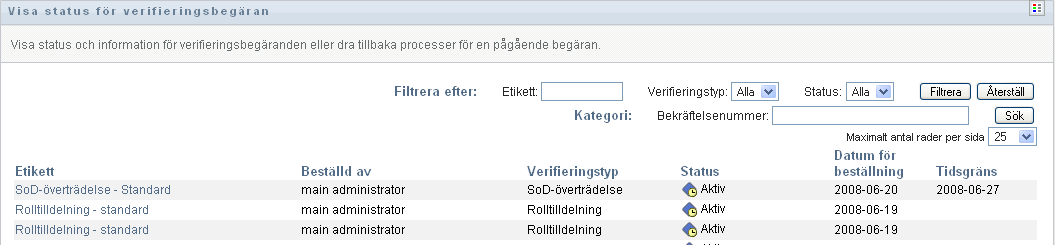
Kolumnerna i listan över verifieringsbeställningar visas nedan:
-
Kolumnen innehåller namnet på verifieringsprocessen. Du kan visa detaljerad statusinformation för beställningen genom att klicka på visningsnamnet.
-
Kolumnen visar vilken användare som gjort beställningen.
-
Kolumnen visar vilken typ av verifiering det är. Verifieringstypen bestämmer vilken sorts information som processen ska kontrollera, enligt nedan:
-
Kolumnen visar status för beställningen, samt en ikon med en visuell statusindikator. Du kan välja status i listan och klicka på för att förfina resultaten när du söker efter beställningar med en viss status:
-
I kolumnen visas datumet när beställningen skapades.
-
I kolumnen visas datumet då alla processer som hör till beställningen måste vara slutförda. Om kolumnen är tom har beställningen ingen tidsgräns.
-
-
Du kan filtrera listan med beställningar enligt följande:
-
Om du bara vill visa beställningar som börjar med en viss teckensträng går du till Filtrera data och får information om vad du ska skriva i rutan .
-
Om du bara vill visa beställningar för en viss verifieringstyp väljer du typ i listrutan .
-
Om du vill visa rollbeställningar med en viss status väljer du status i listrutan .
-
Om du vill använda filtervillkoren som du har angett för visning klickar du på .
-
Om du vill rensa aktuella filtervillkor klickar du på .
-
-
Om du vill söka efter bekräftelsenumret som genererades när beställningen först skickades, skriver du siffran i fältet och klickar på .
Fältet kan innehålla den maximala längden för ett bekräftelsenummer, det vill säga 255 tecken.
-
Om du vill ange hur många beställningar som maximalt kan visas på en sida anger du ett numeriskt värde i listrutan .
-
Du kan sortera listan med beställningar genom att klicka på kolumnrubriken som motsvarar de data du vill sortera.
-
Om du vill visa informationen om en viss beställning klickar du på namnet i kolumnen och bläddrar ned till grupprutan .
Obs!Om status är Initierar går det inte att klicka på eftersom du inte kan visa informationen om en beställning som just startats.
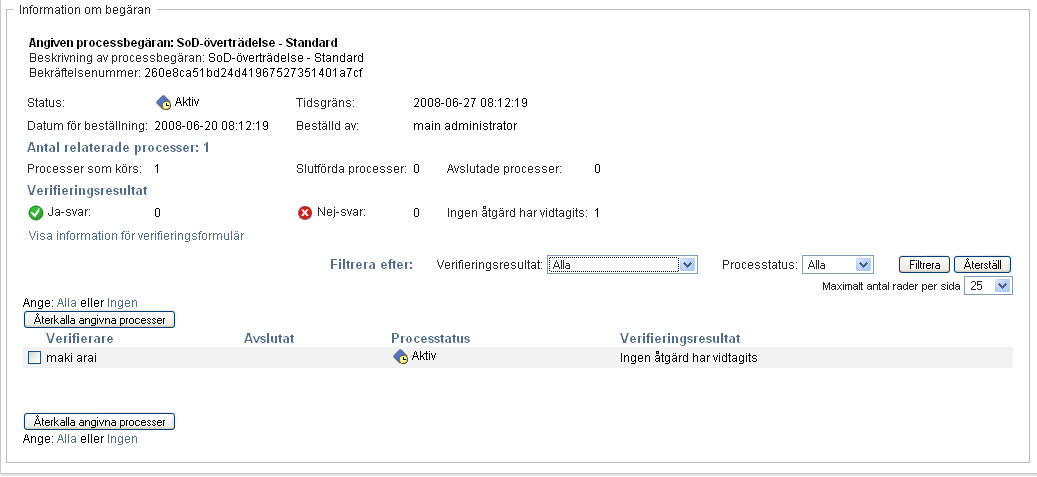
Kolumnen i grupprutan visar en ikon bredvid varje verifierare som anger om verifieraren är en användare, grupp eller roll. I grupprutan visas statusinformation för alla processer som hör till beställningen, samt information som redan visats i sammanfattningen.
-
I avsnittet anges det totala antalet processer samt hur många som är aktiva, slutförda och avslutade.
-
Avsnittet innehåller information om hur verifierarna svarat:
-
Om du vill visa information för ett visst verifieringsformulär klickar du på .
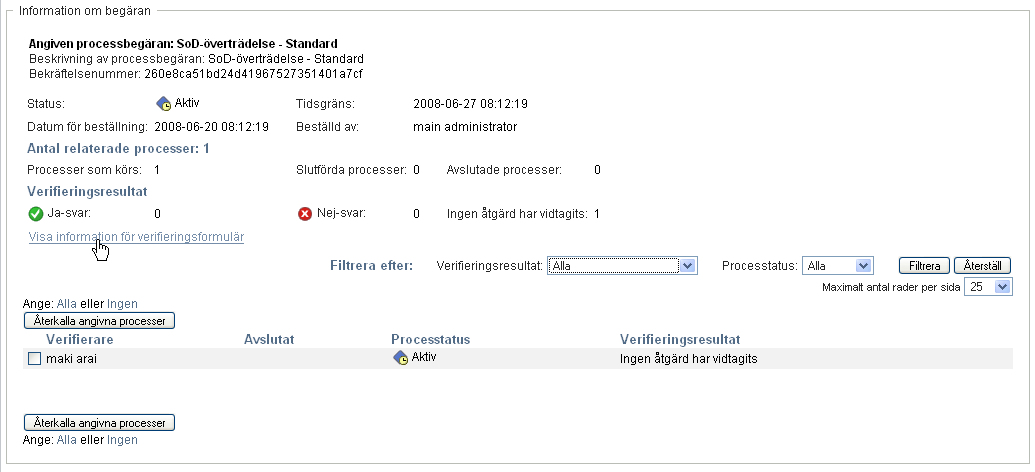
Informationen i ett verifieringsformulär visar den typ av information som verifierarna ska granska. Informationen varierar beroende på om verifieringstypen är Användarprofil, SoD-överträdelser eller Rolltilldelning.
Om du vill dölja informationen i ett verifieringsformulär klickar du på längst upp i grupprutan med formulärsinformation.

Mer information om vilka formulärsdata som verifierarna måste granska när de tagit en arbetsgångsaktivitet i anspråk finns i Område 10.1.4, Göra anspråk på en aktivitet.
-
Du kan filtrera listan med processer enligt följande:
-
Om du bara vill visa processer med ett visst resultat väljer du resultatet i listrutan .
-
Om du vill visa processer med en viss status väljer du status i listrutan .
-
Om du vill använda filtervillkoren som du har angett för visning klickar du på .
-
Om du vill rensa aktuella filtervillkor klickar du på .
-
-
Om du vill ange ett maxantal för processer som ska visas på en sida väljer du en siffra i listrutan .
-
Om du vill se vilken status en viss verifierare har, ser du efter i kolumnen för verifieraren.
I fältet visas status för processen samt statusikonen. Ikonen är ett praktiskt sätt att snabbt visa statusen. I tabellen nedan beskrivs statuskoderna:
-
Om du vill återkalla en eller flera processer väljer du verifierarna och klickar på . Om du vill återkalla alla processer klickar du på . Du rensar valet genom att klicka på .
Kryssrutan är inaktiverad om processen har slutförts eller avslutats. Knappen visas inte om beställningens högnivåstatus är Slutförd eller Fel.
-